如何把pdf的一页提取出来?三种工具对比推荐
如何把pdf的一页提取出来?在日常办公和学习中,PDF文件因其格式稳定、兼容性强而被广泛使用。然而,有时我们只需要其中的一页或几页内容,这就需要掌握PDF页面提取的技巧。本文将为你详细介绍三种好用的PDF页面提取工具,让你告别繁琐的手动复制粘贴,轻松实现PDF页面的快速提取。

工具一:迅捷PDF转换器
迅捷PDF转换器是一款功能丰富的PDF处理工具,它不仅支持 PDF 页面提取,还能进行格式转换、合并等多种操作。其界面简洁直观,操作简单易懂,适合初学者使用。此外,它支持批量处理,能够同时提取多个页面,大大提高了工作效率。
使用方法:
1.启动软件,在【PDF操作】一栏中找到【PDF页面提取】功能,同时将需要处理的PDF文件导入到软件中。
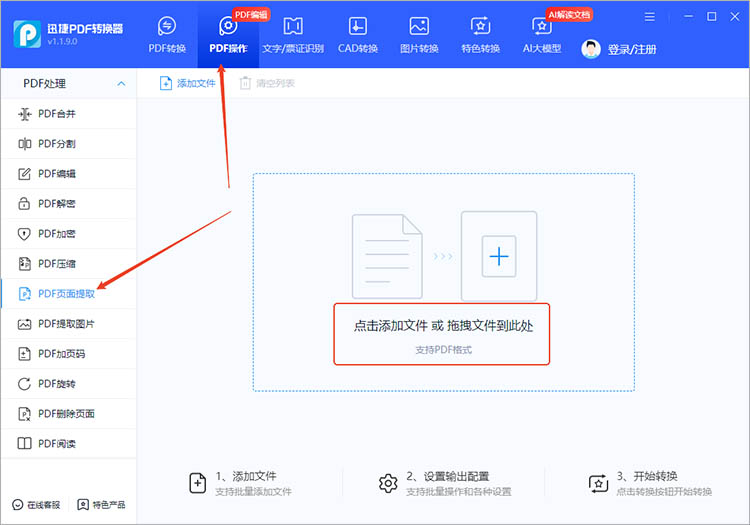
2.在设置界面中,可以看到PDF文件的页面缩略图,点击勾选想要提取的页面。

3.确定好提取格式和保存位置,点击【开始提取】按钮,软件将会自动处理并生成新的文件,耐心等待即可。
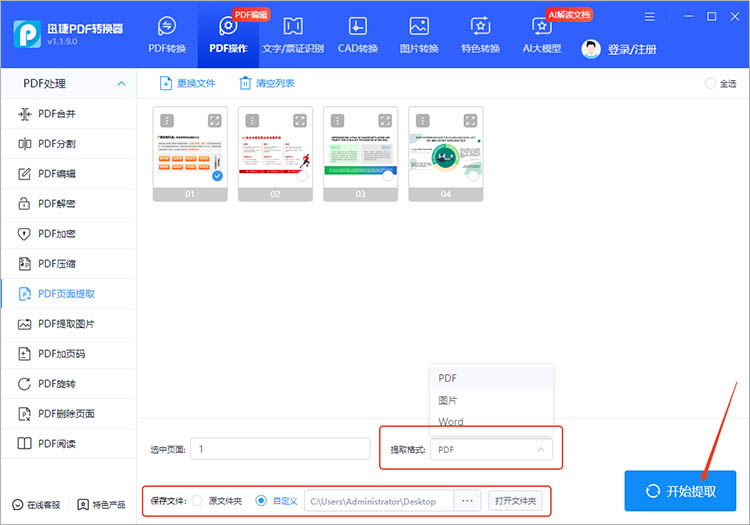
工具二:迅捷PDF编辑器
迅捷PDF编辑器专注于PDF文件的编辑功能,页面提取只是其中的一部分。它能够对PDF文件进行文字编辑、注释添加、格式调整等操作。对于需要频繁处理PDF文档,并进行深度编辑的用户而言,这款软件无疑是更好的选择。
使用方法:
1.启动软件,打开需要处理的PDF文件。在操作界面中,点击【文档】-【提取页面】。
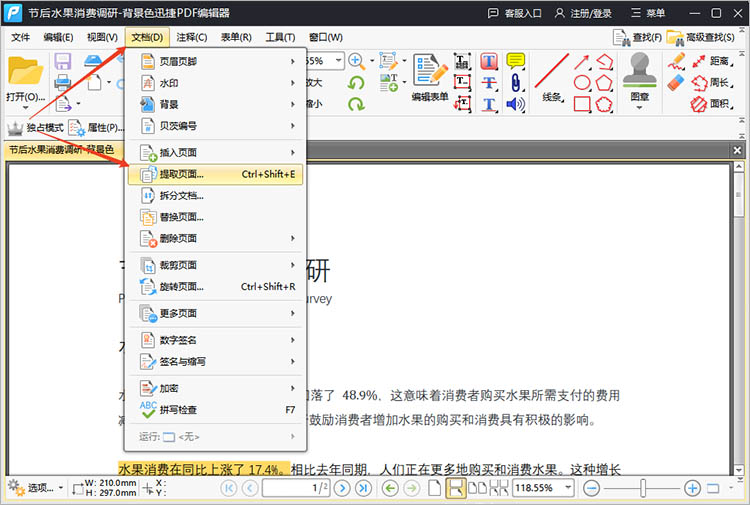
2.在弹出的窗口里,可以选择需要提取的页面。
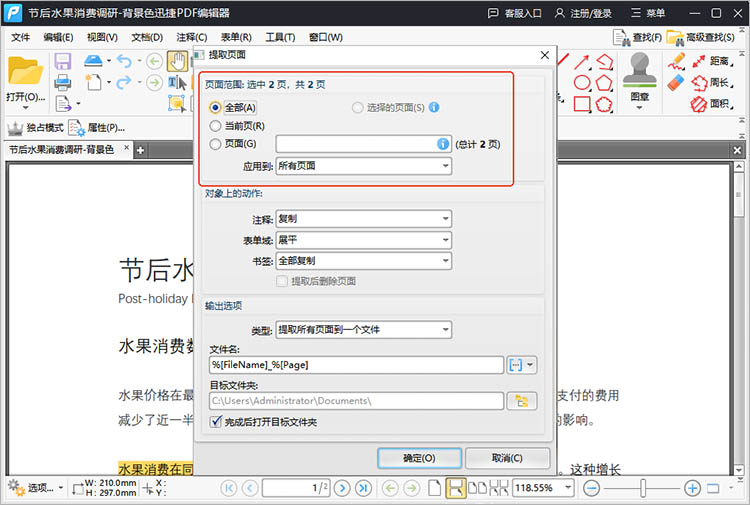
3.设置好输出类型、文件名和保存位置后,点击【确定】即可生成新的PDF文件。

工具三:Adobe Acrobat
功能强大且兼容性强,Adobe Acrobat提供了丰富的页面管理功能,包括页面提取、插入、删除等。此外,Adobe Acrobat还支持表单填写、数字签名等,适合对PDF文件进行复杂处理的专业用户。
使用方法:
1.打开Adobe Acrobat,打开需要提取页面的PDF文档。在【工具】面板中,找到【组织页面】工具。
2.选择需要提取的页面,点击【提取】按钮。在弹出的【提取页面】对话框中,选择【将页面提取为单独的PDF文件】选项,并设置输出目录。点击【提取】按钮,等待提取完成。
总结:
对于只需要简单提取PDF页面的用户,推荐使用迅捷PDF转换器,操作简单,速度快。
对于需要编辑PDF内容,并进行页面管理的用户,推荐使用迅捷PDF编辑器,功能多样,操作灵活。
对于对PDF处理有较高要求的专业人士或企业用户,推荐使用Adobe Acrobat,功能强大,性能稳定。
在日常办公和学习中,掌握“如何把PDF的一页提取出来”是一项非常实用的技能。希望这些工具和技巧能帮助大家轻松处理PDF文件,告别繁琐操作,提升工作效率和学习效率。
相关文章
怎么把PDF旋转180度?3个方法提升PDF阅读体验
怎么把PDF旋转180度?在日常使用PDF文件时,我们可能会遇到一些页面方向不符合阅读习惯的情况,比如页面被错误地横向放置,或者需要将页面旋转 180 度以便更好地查看内容。为了提升PDF阅读体验,掌握几种旋转PDF的方法是十分有必要的。本文将详细介绍三种实用的方法,帮助你轻松完成PDF旋转,让你的阅读过程更加顺畅,一起来看看吧。
如何将两个pdf合并在一起?4个合并方法分享
如何将两个pdf合并在一起?当我们在整理资料、制作报告或准备电子书的时候,会需要将多个PDF文件合并成一个。掌握PDF合并的方法不仅能提高工作效率,还能让文件管理更加便捷。本文将为你详细介绍4种实用的PDF合并方法,帮助你轻松完成PDF文件的合并操作。
3个实用PDF内容提取工具,操作简单适合新手使用
新手处理PDF时,最头疼的莫过于提取里面的文字、图片和表格——要么复制后格式全乱,要么图片无法保存,找遍全网工具却因操作复杂望而却步。今天就分享3个超实用的PDF内容提取工具,不仅操作简单,还能保留内容格式,新手跟着步骤走,轻松搞定提取需求。
如何把pdf文件加密?4个易懂的解决方案分享
如何把pdf文件加密?在数字化时代,PDF文件因其便携性和格式稳定性广泛应用于不同领域。然而,随着信息安全问题的日益严重,如何保护PDF文件的隐私和数据安全,成为许多用户的关注重点。本文将分享四个易懂的PDF增加密码解决方案,帮助大家了解PDF加密的方法,帮助你更好地保护文件安全。
pdf怎么加密?揭秘3个亲测好用方法
在办公与学习领域,PDF文件是传递与留存信息的中流砥柱,但信息安全隐患却如影随形。试想,您呕心沥血撰写的学术报告遭他人抄袭,企业核心财务数据被对手窃取,损失将难以估量!为PDF增加密码已刻不容缓,那你知道如何为PDF文件设置密码保护吗?其实不难,快接着往下看~

 ”
” ”在浏览器中打开。
”在浏览器中打开。

